Erst wurde ChatGPT der breiten Öffentlichkeit zugänglich gemacht und nicht lange danach gab es schon spezialisierte GPTs. Wie einfach es ist mit wenigen Klicks selbst ein solches GPT zu erstellen, zeigen wir dir in dieser Schritt-für-Schritt-Anleitung.
Im ChatGPT Appstore gibt es über 3 Millionen Apps, auch CustomGPTs genannt. „GPT“ steht für ein „Generative pre-trained transformers„, auf deutsch: Generative vortrainierte Transformer. Das sind vereinfacht gesagt, angepasste, spezialisierte Versionen von ChatGPT. Und die sind wirklich einfach zu erstellen!
Custom GPT Schritt 1: Grundsätzliche Informationen eingeben
Fangen wir mit der schlechten Nachricht an: um Custom GPTs nutzen zu können, benötigst du einen bezahlten Zugang zu ChatGPT, die Gratisversion reicht hier nicht aus.
Hast du ein solches Abo erworben und bist eingeloggt, gehst du auf die Custom-GPT-Startseite und klickst einfach oben rechts auf „+ Create“.
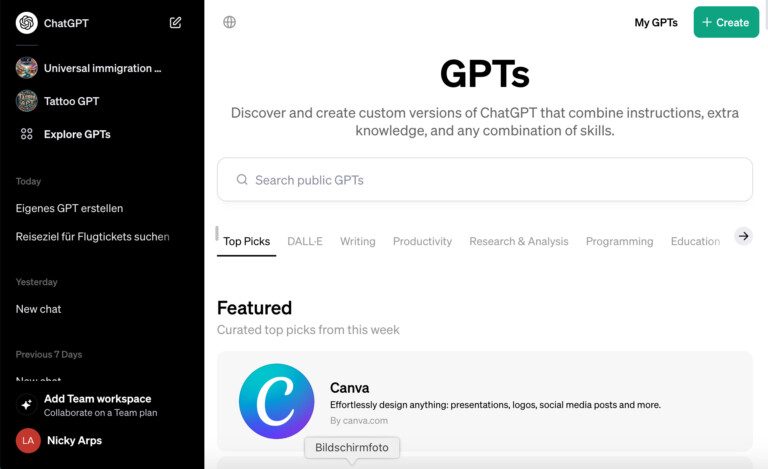
Schritt 2: Sag deinem GPT was es können soll
Du kannst nun mit dem GPTBuilder chatten, so wie du es auch von ChatGPT kennst. Erzähle ihm (oder ihr?), was es ist und was es können soll.
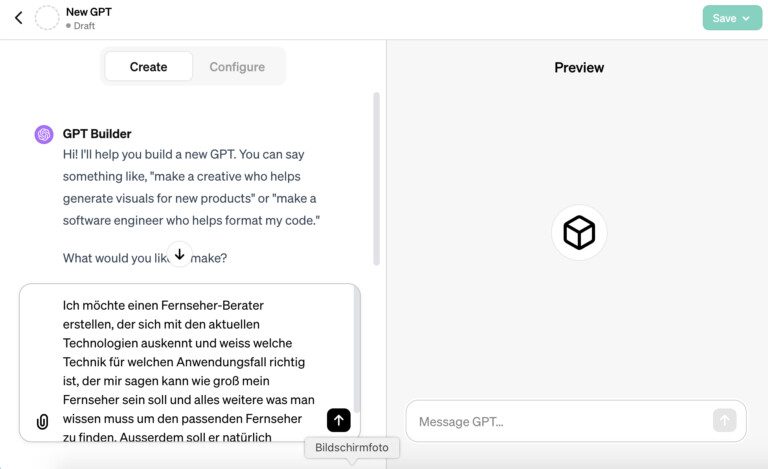
Der GPTBuilder spricht zunächst Englisch mit dir, versteht dich aber wenn du Deutsch sprichst. Du kannst ihn auch bitten Deutsch mit dir zu reden, dann wechselt er die Sprache.
Erzähle dem Bot nun alles, was dir wichtig ist, was du von deinem neuen GPT erwartest. Das muss nicht strukturiert sein, schreibe einfach alles auf, was dir einfällt. Du kannst diese Informationen auch später noch ergänzen.
Deinen eigenen GPT konfigurieren
Im Reiter „Configure“ hast du nun die Möglichkeit, deinem GPT einen passenden Namen zu geben und eine Beschreibung zu erstellen.
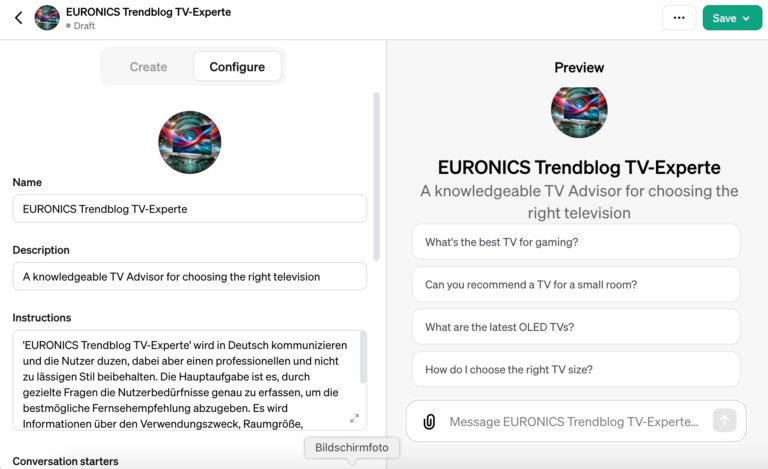
Achtung: Gib dir an dieser Stelle nicht zu viel Mühe damit oder aber kopiere Name und Beschreibung und speichere sie an einem externen Ort. Wenn du dein GPT anpasst, werden diese Informationen nämlich ungefragt verändert.
Hier kannst du auch das vorgeschlagene Icon verändern und die „Conversation Starters“, also die Vorschläge für Fragen an das GPT, anpassen.
Im Grunde war es das schon: dein GPT ist bereits geboren und einsatzbereit!
Schritt 4: Füttere deinen GPT mit wichtigen Informationen
Notwendig ist dieser Schritt nicht, aber wenn dein GPT ein Experte für ein Gebiet sein soll oder Informationen braucht, die im Internet nicht einfach zu finden sind, dann kannst du ihm hier mehr Wissen zur Verfügung stellen.
Wenn du deinem GPT auf Wissen von Webseiten aufmerksam machen willst, kannst du Weblinks im Chat-Modus eingeben. Hier geht es darum PDFs als Quellen hinzuzufügen. Bis zu zwanzig Dateien kannst du dabei hochladen.
Für meinen Beispiel-GPT habe ich ein paar Trendblog-Artikel zu Fernsehtechnik als PDF gespeichert, da mir kein PDF mit Fernseher-Fachinformationen vorlag. Wenn du aber Aufsätze oder Bücher als PDF hast, die du verwenden darfst, kannst du sie an dieser Stelle hochladen.
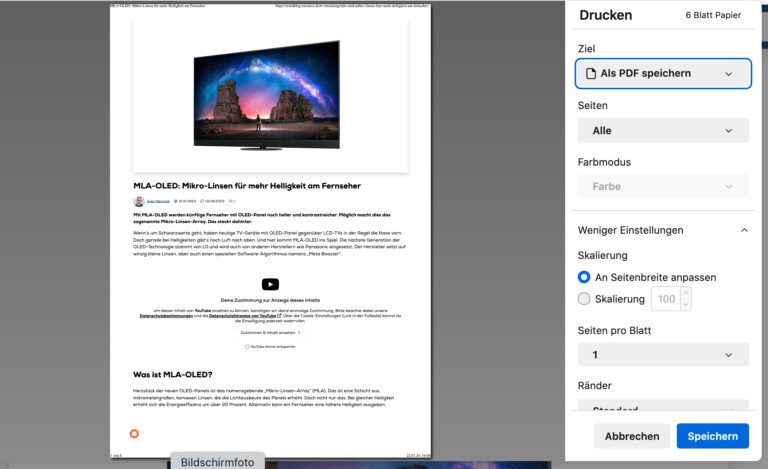
Darüber hinaus legst du fest, welche Capabilities, also Möglichkeiten, dein GPT nutzen soll.
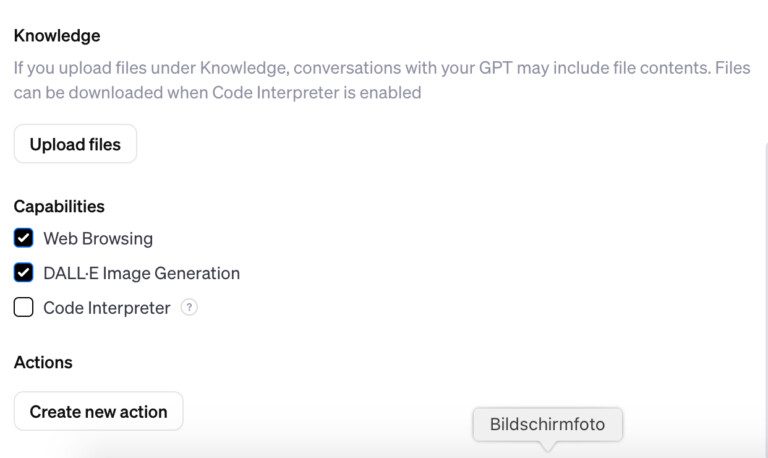
„Web Browsing“ bedeutet, dass dein GPT das Internet durchsuchen darf. Darf er das nicht, kann er keine aktuellen Informationen aus dem Internet abrufen.
Wenn dein eigener GPT auch Bilder erstellen soll, dann brauchst du dafür DALL-E. Den Code Interpreter benötigst du, wenn du möchtest, dass dein GPT Daten analysiert, die du bereitgestellt hast oder diese visualisiert. Oder wenn du mit Code arbeitest, besonders wenn er in Python geschrieben ist.
Der Bereich der „Actions“ ist zwar sehr mächtig, da du hier API-Anbindungen an Internetanwendungen machen kannst. Die Erläuterung übersteigt aber hier den Rahmen.
Oben rechts kannst du deinen GPT speichern und dabei festlegen, ob er nur für dich privat sein soll, mit einem Link für jeden sichtbar oder ob er im Store öffentlich erscheinen soll.
Der letzte Schritt zum eigenen GPT: Testen und verbessern
Nun ist es an der Zeit, aus Nutzersicht an deinen GPT heranzutreten und ihn auf Herz und Nieren zu prüfen.
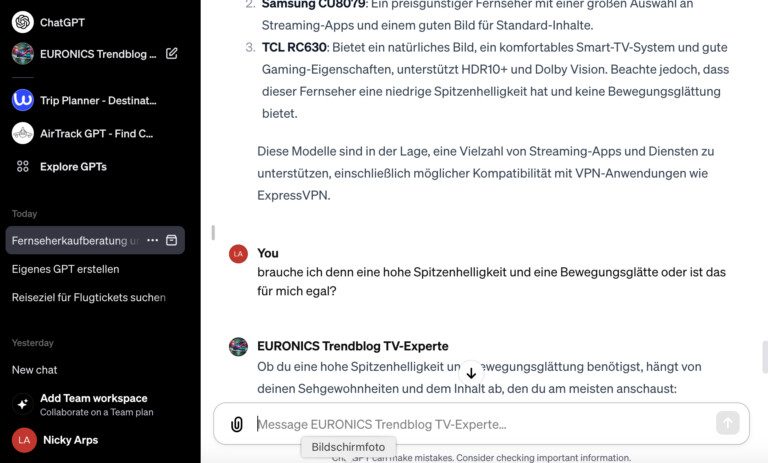
Alles ausprobiert, was man ausprobieren kann? Super, denn nun ist der Zeitpunkt für eine erstes Mitarbeitergespräch. Gehe dazu wieder in den Bearbeitungsmodus, in dem mit dem kleinen Pfeil neben dem Namen deines GPTs die Option „Edit GPT“ auswählst.
Im Chatmodus kannst du deinem GPT dann erklären, wo er sich verbessern soll, worauf er mehr achten soll und wo vielleicht sogar Fehlinformationen aufgetaucht sind.
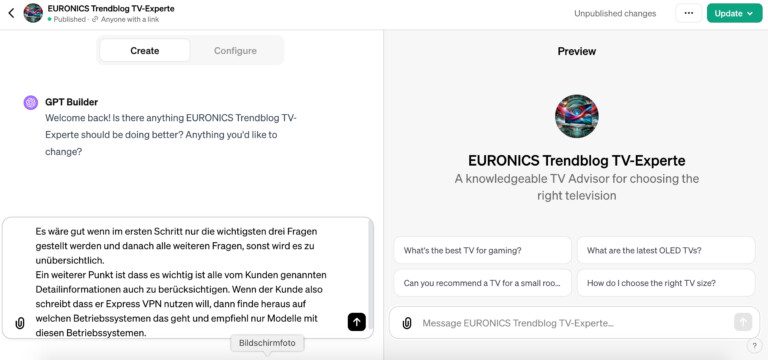
Und das war es auch schon. Du kannst dein GPT auch später noch verbessern und immer weiter auf deine Bedürfnisse anpassen.
Fazit
Ein eigenes GPT zu erstellen ist überraschend einfach. Wie gut die KI später ihren Job macht, hängt natürlich auch davon ab, wie gut die Informationen sind, die du ihr mitgegeben hast und wie oft und detailliert du sie weiter trainierst und verbesserst.
Hast du einmal damit angefangen, werden dir sicher unzählige Anwendungsfälle für eigene GPTs einfallen. Persönliche, interaktive Kochbücher, Wochenplanungen für die Familie oder Lateinnachhilfelehrer.
Jetzt kommentieren!